【アフィリエイト広告を利用しています】
この記事ではScratch(スクラッチ)でブロック崩しゲームを作る方法について解説します。
効果音が出たり、ゲームクリアやゲームオーバーがある本格的なゲームですが、Scratchに始めから登録されているスプライトを使って、手軽にゲームを作ることができますよ。

ゲーム作りなんて何だか難しそう…
そのような方に向けて分かりやすく解説していますので、ぜひ最後までお読みください!
Scratchの公式サイトはこちら→https://scratch.mit.edu/
以下の記事で簡単にできる12個のゲームの作り方を詳しく解説していますので、併せてご覧ください。
》【Scratch】初心者でも簡単!ゲームの作り方12選
このブログが本になりました!
完成品はこちら
まずは完成品を見てみましょう。下の画面中央の旗ボタンをクリックしてください。
(音が鳴りますのでご注意ください!)
ゲームのやり方は次の通りです。
- 矢印キーでパドルを左右に動かして、ボールを跳ね返しながらブロックを消しましょう。
- ブロックを全て消したらゲームクリアです。ブロックの残りの数はステージ左上に表示されます。
- ボールがステージ下まで落ちたらゲームオーバーです。
スプライトを準備しよう
始めにゲームに使うスプライトを準備します。
まずスプライトですが、ネコを削除して次の3つのスプライトを追加しましょう。
- パドル…「Paddle」
- ブロック…「Button3」
- ボール…「Ball」
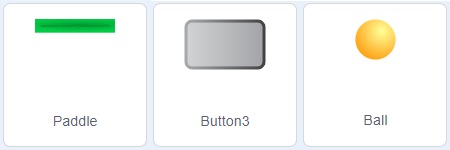
続いて画面に表示させる文字のスプライトを作ります。スプライト一覧の右下にある![]() にカーソルを合わせて、その上の「描く」ボタンをクリックします。
にカーソルを合わせて、その上の「描く」ボタンをクリックします。
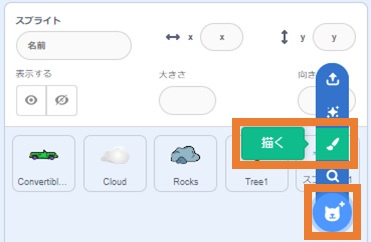
下のようなペイントエディター画面に切り替わります。「テキスト(Tマークのアイコン)」をクリックすれば、文字を入力できるようになります。
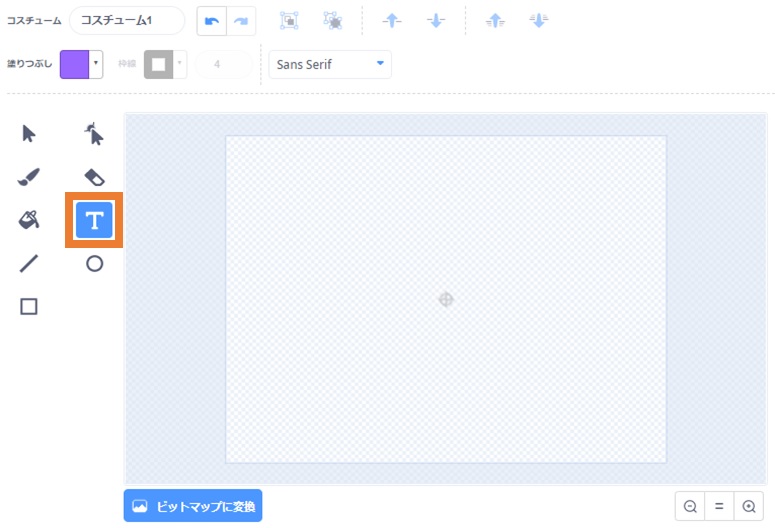
以下の記事でペイントエディターの使い方を詳しく解説していますので、併せてご覧ください。
》【Scratch入門】ペイントエディターを使ってカービィを描こう
では次のように「スタート」「ゲームクリア」「ゲームオーバー」の3つのコスチュームを作りましょう。
「スタート」のコスチュームです。
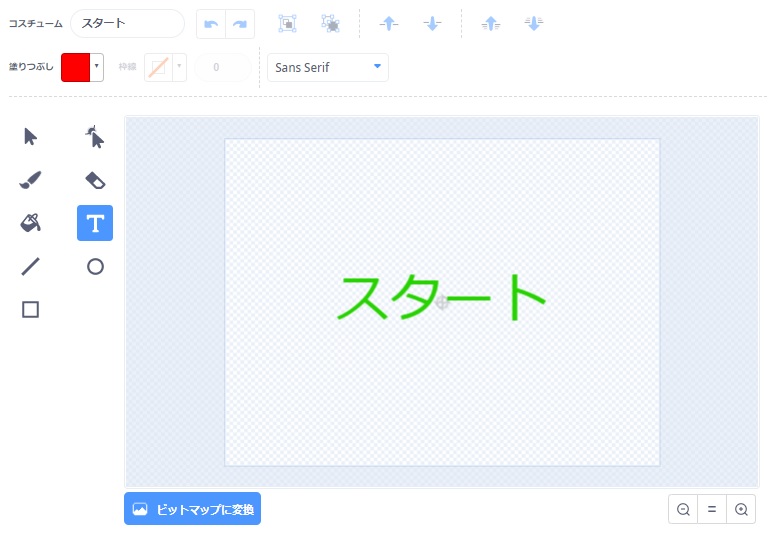
「ゲームクリア」のコスチュームです。
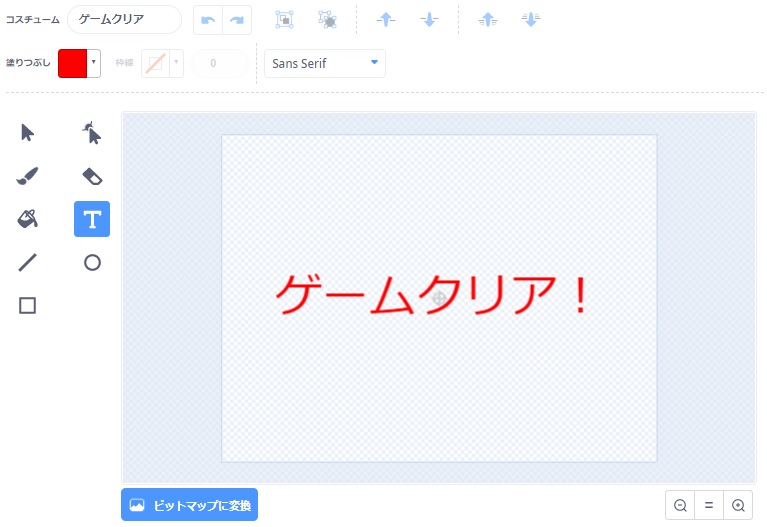
「ゲームオーバー」のコスチュームです。
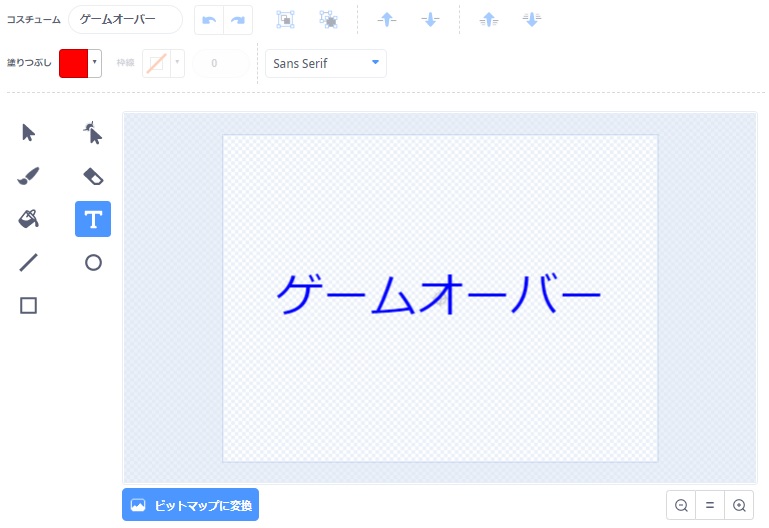

コスチューム名を変えておくと、プログラムを作るときに分かりやすくなりますよ。
これでスプライトが準備できました!
変数を準備しよう
次にゲームに使う変数を準備します。
変数とは、プログラムの中で使う数や文字を入れておく箱のようなものです。
以下の記事で変数を詳しく解説していますので、併せてご覧ください。
》【Scratch入門】変数とメッセージを使ってアニメーションを作ろう
このプログラムでは、下のように「ブロック」という名前の変数を作成します。

「ブロック」変数はブロックの残りの数を表す変数です。ステージ左上に表示されるようにチェックを入れましょう。
メッセージを準備しよう
次にメッセージを準備しましょう。
メッセージは他のスプライトやステージに合図を送るときに使います。
以下の記事でメッセージを詳しく解説していますので、併せてご覧ください。
》【Scratch入門】変数とメッセージを使ってアニメーションを作ろう
このプログラムでは、下のように3つのメッセージを作成します。
| メッセージ名 | 合図 | 送るスプライト | 受け取るスプライト |
|---|---|---|---|
| はねかえる | ボールがブロックに触れたとき | ブロック | ボール |
| ゲームクリア | 全てのブロックが消されたとき | ブロック | ボール、表示文字 |
| ゲームオーバー | ボールがステージ下に落ちたとき | ボール | 表示文字 |
「パドル」のプログラムを作ろう
それではパドルのプログラムから作っていきましょう。
旗が押されたとき
旗が押されたときのプログラムは下の通りです。
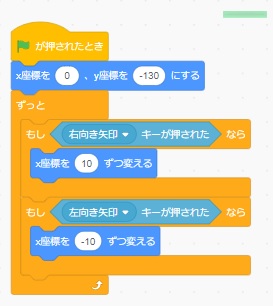
旗が押されたら、始めの位置を設定します。
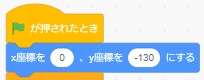
そして左右の矢印キーが押されたらx座標を変えて、左右に移動するようにします。
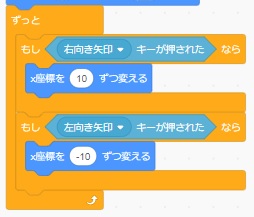
以下の記事でスプライトの動かし方を詳しく解説していますので、併せてご覧ください。
》【Scratch入門】座標と向きを理解してスプライトを動かしてみよう
「ブロック」のプログラムを作ろう
次にブロックのプログラムを作りましょう。
旗が押されたとき
旗が押されたときのプログラムは下の通りです。
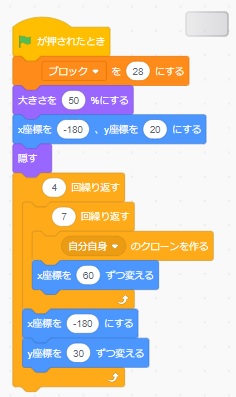
旗が押されたら「ブロック」変数を28にします。そして大きさと始めの位置を設定したら隠します。
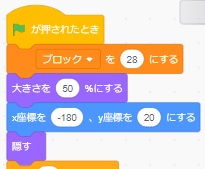
次にブロックを並べます。まずx座標を60ずつ変えながら自分自身のクローンを作るのを7回繰り返します。
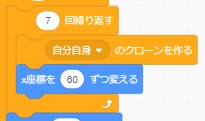
さらに、その動きをy座標を30ずつ変えながら4回繰り返します。
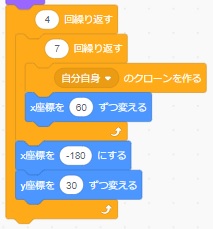
これで下のように7×4=28個のクローンを並べることができます。
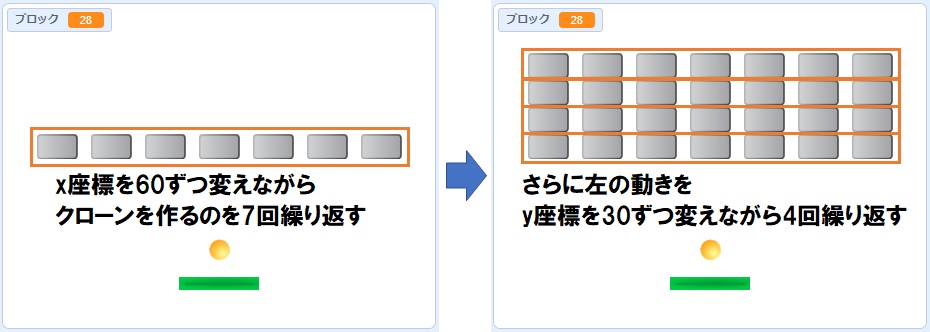
クローンされたとき
クローンされたときのプログラムは下の通りです。
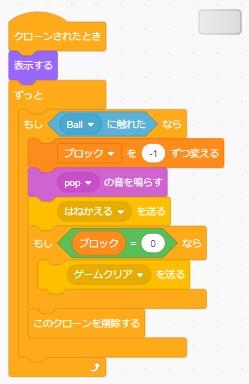
始めはクローンが隠れた状態なので、クローンされたら表示します。
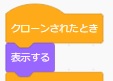
もしボールに触れたら、「ブロック」変数を-1ずつ減らします。そして「pop」の音を鳴らして「はねかえる」メッセージを送ります。
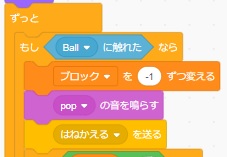
もし「ブロック」変数が0になったら「ゲームクリア」メッセージを送ります。そして最後にこのクローンを削除します。
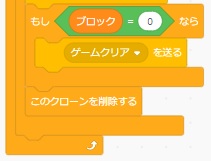
以下の記事でクローンや音の鳴らし方を詳しく解説していますので、併せてご覧ください。
》【Scratch入門】クローンと乱数を使ってアニメーションを作ろう
》【Scratch入門】音を鳴らすプログラムを作ってみよう
「ボール」のプログラムを作ろう
次にボールのプログラムを作りましょう。
旗が押されたとき
旗が押されたときのプログラムは下の通りです。
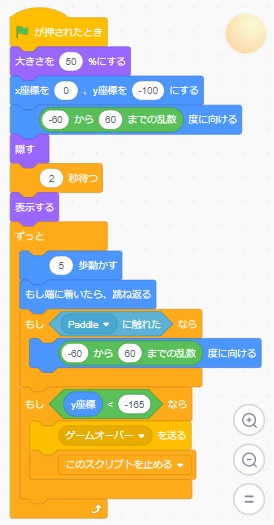
旗が押されたら大きさと始めの位置を設定します。
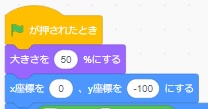
そして乱数を使って-60度~60度までのランダムな向きにしたら隠します。
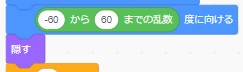
以下の記事で乱数を詳しく解説していますので、併せてご覧ください。
》【Scratch入門】クローンと乱数を使ってアニメーションを作ろう
そして2秒待ってから(その間に「スタート」と表示されます)、ボールを表示します。
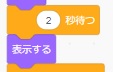
その後はずっと5歩ずつ動かして、もし端に着いたら跳ね返るようにします。
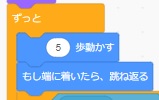
もしパドルに触れたら-60度~60度までのランダムな向きにして跳ね返るようにします。
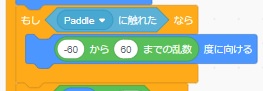
もしステージ下まで落ちたら「ゲームオーバー」メッセージを送って、このスクリプトを止めます。これでゲームオーバーになったらボールの動きが止まります。
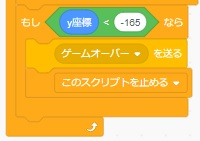
「はねかえる」メッセージを受け取ったとき
「はねかえる」メッセージを受け取ったときのプログラムは下の通りです。メッセージを受け取ったら180度から今の向きを引いた角度に向きを変えます。
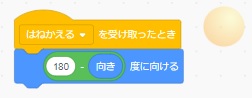
例えば、ボールが30度の向きでブロックと触れたとき、180-30=150度となり、下のようにボールが跳ね返る動きになります。
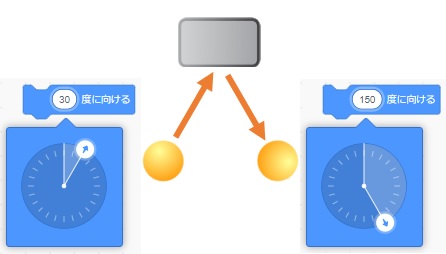
「ゲームクリア」メッセージを受け取ったとき
「ゲームクリア」メッセージを受け取ったときのプログラムは下の通りです。メッセージを受け取ったら、ボールの他のスクリプトを止めます。これでゲームクリアしたらボールの動きが止まります。
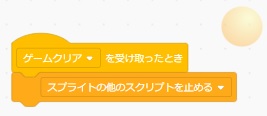
「表示文字」のプログラムを作ろう
最後に表示文字のプログラムを作りましょう。
旗が押されたとき
旗が押されたときのプログラムは下の通りです。位置を設定して「スタート」を2秒表示します。
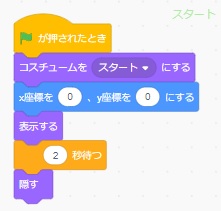
「ゲームクリア」メッセージを受け取ったとき
「ゲームクリア」メッセージを受け取ったときのプログラムは下の通りです。メッセージを受け取ったら「ゲームクリア」を表示して、「Win」の音を鳴らしたら全てのプログラムを止めます。
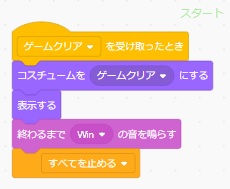
「ゲームオーバー」メッセージを受け取ったとき
「ゲームオーバー」メッセージを受け取ったときのプログラムは下の通りです。メッセージを受け取ったら「ゲームオーバー」を表示して、「Lose」の音を鳴らしたら全てのプログラムを止めます。
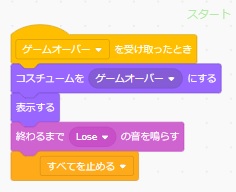
これで全てのプログラムが完成しました!
まとめ
この記事ではScratch(スクラッチ)を使ったブロック崩しゲームの作り方について紹介しました。
プログラムの理解が深まったら、次は下のような改造にもぜひチャレンジしてみてください。
- ブロックの数を変えてみよう。
- パドルの大きさをランダムに変えてみよう。
- ボールのスピードをだんだん速くしてみよう。
このブロック崩しゲームのScratchプロジェクトのリンクはこちらです。自分オリジナルのゲーム作りにぜひ活用してくださいね。
》ブロック崩しゲーム on Scratch

ゲームをやるのも楽しいけど、作るのも楽しい!

もっと本格的なゲームを作ってみたい!
このような好奇心が芽生えたら、お子様の豊かな未来を切り拓く可能性を広げるチャンスです。
近年、プログラミング教育はますます重要視されています。
2020年度から小学校でのプログラミング教育の必修化が始まっており、また大学入試では2025年1月から大学入学共通テストにプログラミングを含む教科「情報」が出題されます。
プログラミングは創造性や論理的思考を育む素晴らしいスキルですが、親御さんがプログラミングを教える専門家でない場合、お子様が学ぶためのサポートが必要です。
その手助けとして、プログラミング教室のご検討はいかがでしょうか?
以下の記事で小学生向けのおすすめプログラミング教室を紹介していますので、合わせてご覧いただければ幸いです。一緒に、子供たちの未来を輝かせる扉を開きましょう!
》【2025年最新版】小学生向けプログラミング教室3選
この記事を最後まで読んでいただき、ありがとうございました!
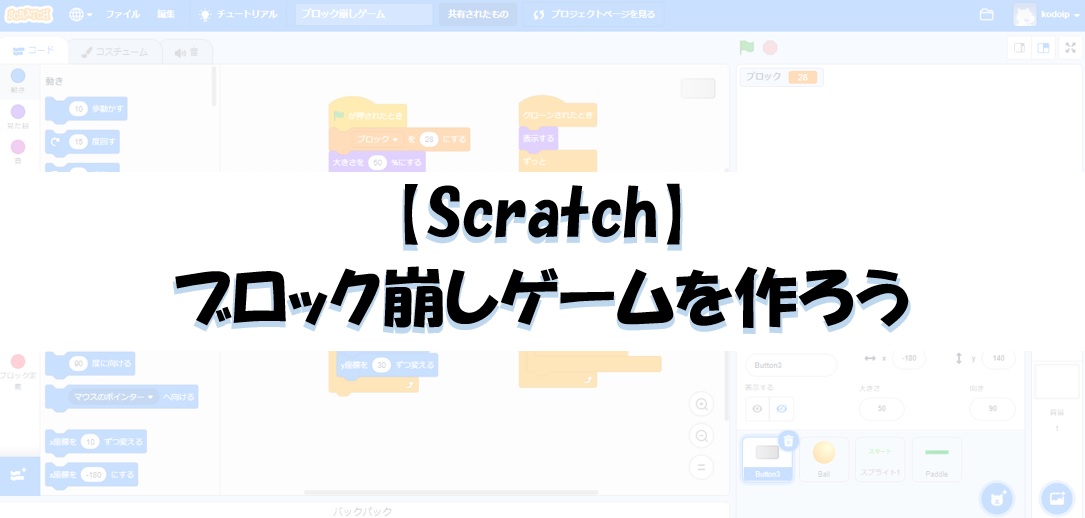
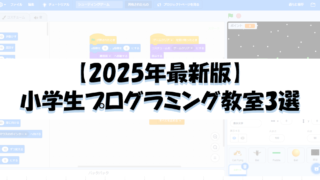
コメント